在使用WPS Office手机版表格时,设置特定单元格的颜色是一项常见的需求,通过简单的操作,您可以轻松地给表格中的单元格添加不同的颜色,使其更加突出和易于识别。无论是用来突出重要信息,还是为了美化表格,设置单元格颜色都是非常实用的功能。接下来我们将介绍如何在WPS Office手机版中设置表格的单元格颜色,让您的工作更高效、更有条理。
WPS Office手机版表格如何设置特定单元格颜色
具体方法:
1.首先,打开手机WPS Office:
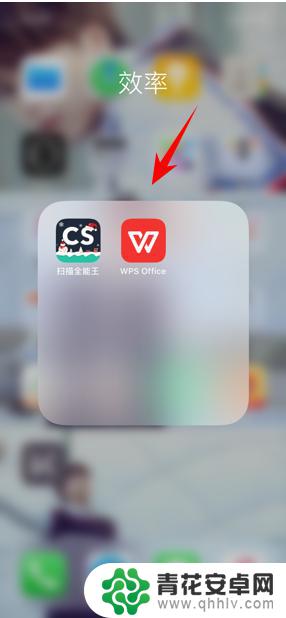
2.打开或新建一个表格:
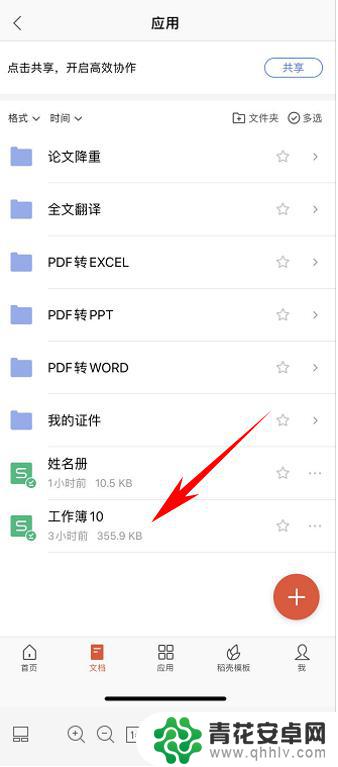
3.表格打开后我们便看到数据,然后选择“工具”:
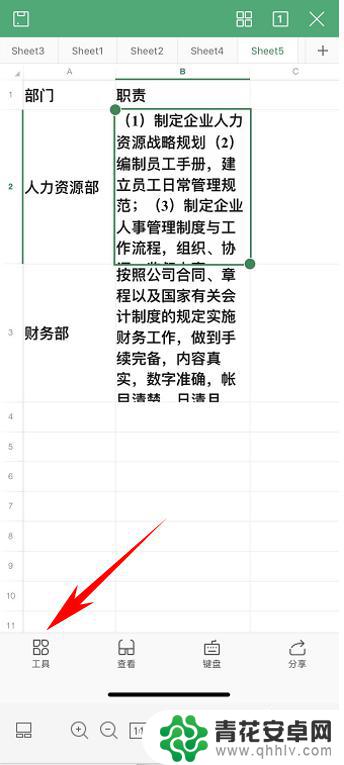
4.在工具栏中选择“开始”,便可在下方看到填充颜色:
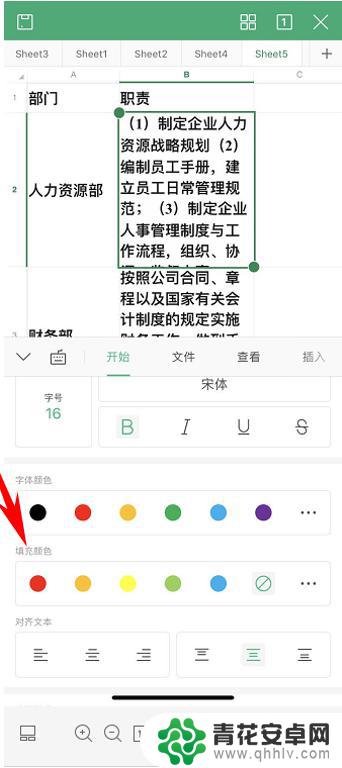
5.此时,我们可以在填充颜色里随机选择颜色。便可以看到填充效果:
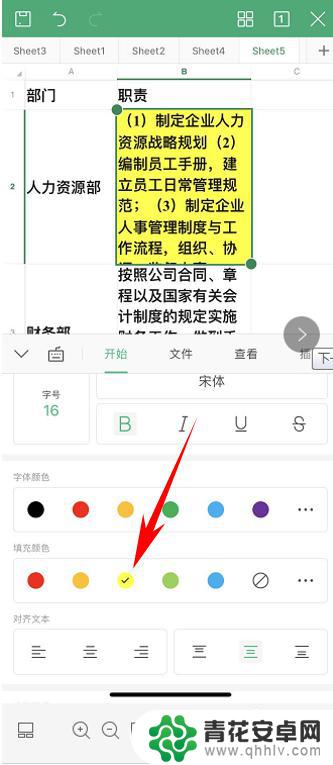
6.选择“。。。”:
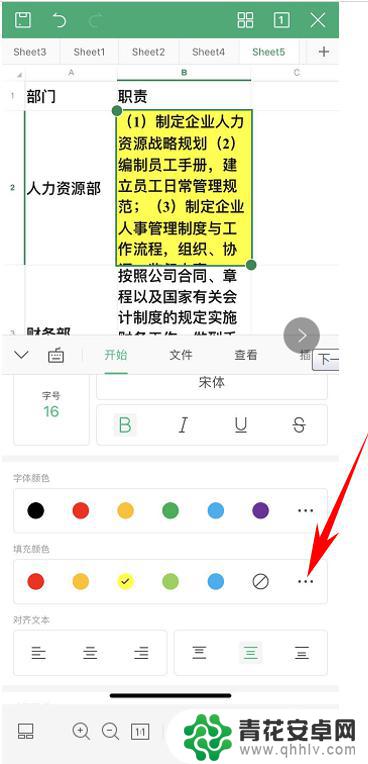
7.选择后,我们可以看到更多的颜色,可以根据自己的需要随机选择:
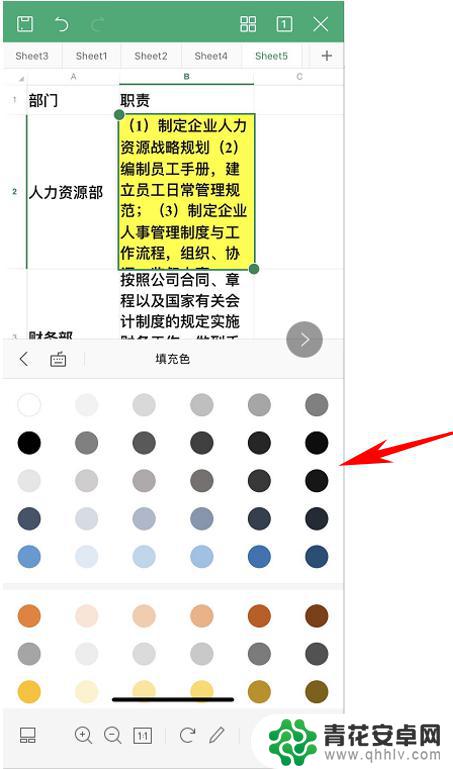
8.我们也可以选择全部单元格,全部填充颜色:
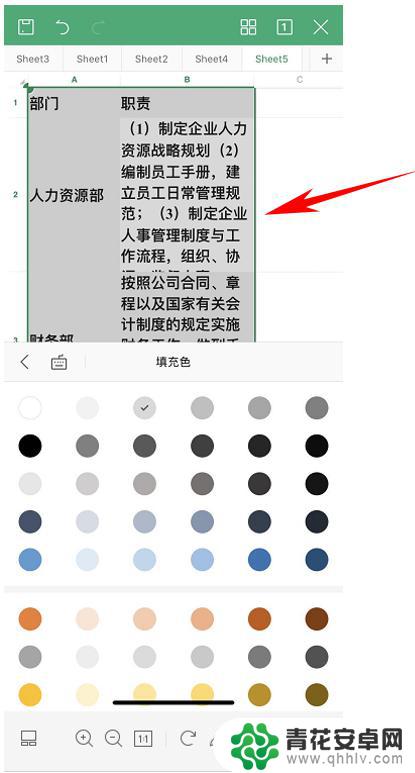
以上就是关于手机表格颜色排列如何设置的全部内容。如果您遇到相同的情况,可以按照以上方法解决:










